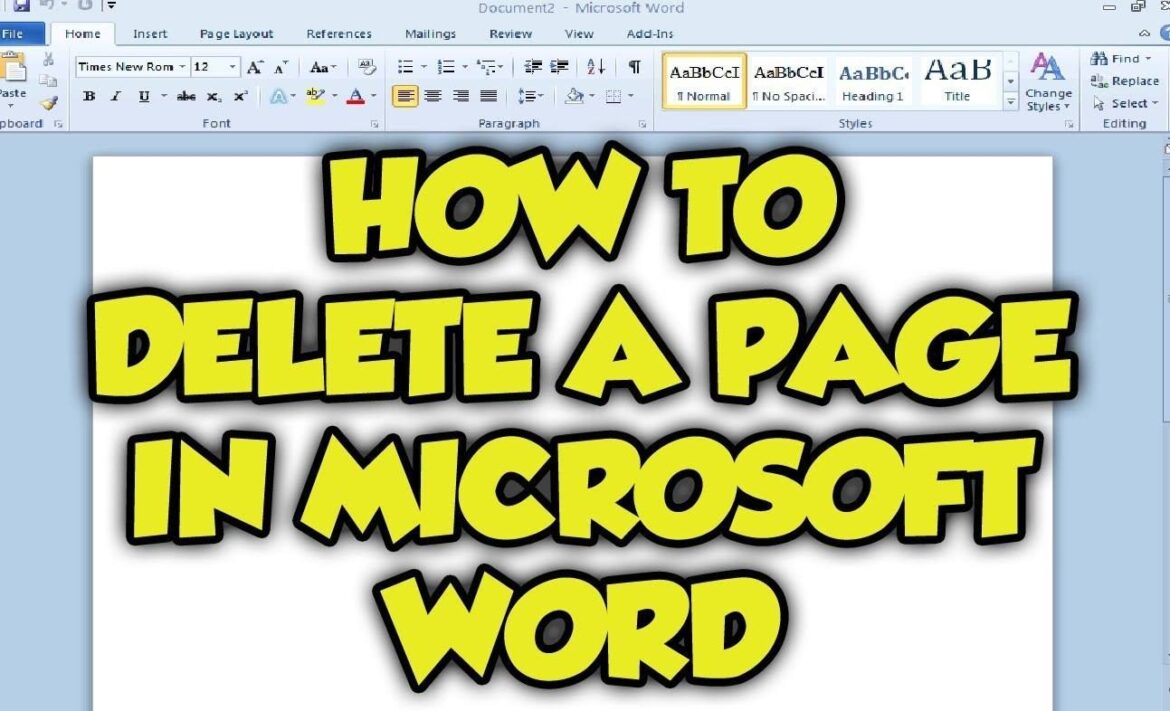925
Pour supprimer une page dans Word pour Mac, vous disposez de plusieurs méthodes. Celles-ci s’appliquent aux pages vides et aux pages pleines.
Word pour Mac : Suppression d’une page vide
La suppression des pages blanches dans Word est simple. Pour cela, il suffit d’une seule touche.
- Pour supprimer des pages vides dans un document Word, il suffit d’appuyer sur la touche [Suppr]. Si vous utilisez un clavier qui n’en est pas pourvu, vous pouvez également utiliser la combinaison de touches [Fn] et [Retour arrière].
- Placez ensuite le curseur après le texte de la page précédant la page à supprimer. Appuyez sur [Suppr] pour supprimer les lignes, les sauts et les paragraphes appartenant à la page inutile.
- Sans contenu, la page est ensuite supprimée. Veillez simplement à ne pas supprimer la page suivante de cette manière si elle est importante pour le document.
- Astuce : utilisez les marques de paragraphe pour rendre les paragraphes et les sauts de ligne visibles. Cela peut faciliter la suppression.
Word : supprimer une page sur Mac
Pour supprimer des pages Word avec du contenu ou non à la fin, utilisez plutôt les fonctions de marquage sur Mac :
- Cliquez sur la page à supprimer. L’endroit où vous placez le curseur n’a pas d’importance
- Utilisez la combinaison de touches [cmd] + [A] pour sélectionner entièrement la page sélectionnée. Ensuite, il suffit d’appuyer sur [Suppr] pour la supprimer en une seule fois.
- Si vous souhaitez supprimer plusieurs pages à la fois, placez le curseur sur l’une de celles que vous souhaitez supprimer. Exécutez ensuite la combinaison de touches [Option] + [cmd] + [G] pour ouvrir le champ Remplacer.
- Dans Saisir le numéro de page, indiquez maintenant le numéro de la première page que vous souhaitez supprimer. Appuyez sur [Entrée] et fermez la fenêtre.
- Appuyez ensuite sur [F8] pour accéder au mode de marquage avancé. Ensuite, ouvrez à nouveau le champ Remplacer avec [Option] + [cmd] + [G].
- Vous devez maintenant saisir le nombre de pages de la dernière page à supprimer plus 1. Par exemple, si la dernière page à supprimer est la 7, vous devez entrer 8.
- Avec [Entrée], vous confirmez la sélection. Ensuite, supprimez les pages sélectionnées en appuyant sur [Suppr].